البحث عنترقية Windows 10 أو التثبيت النظيفخلقWindows 10 USB قابل للتشغيلغرض؟
نحتاج أحيانًا أيضًا إلى USB قابل للتمهيد للوصول إلى خيار "بدء التشغيل المتقدم" لإصلاح مشكلات بدء تشغيل Windows.في هذه المقالة ، ناقشناكيف من ايزوأو استخدم Official Media Creation Tool 2004قم بإنشاء Windows 10 USB قابل للتشغيل.
المحتويات
قم بإنشاء Windows 10 USB قابل للتشغيل
قم بإنشاء محرك أقراص USB قابل للتمهيد لنظام التشغيل Windows 10 أولاً ، نحتاج إلى محرك أقراص USB محمول (4 جيجابايت على الأقل ، وتأكد من أن محرك أقراص USB فارغ أو قم بعمل نسخة احتياطية من بيانات محرك أقراص USB).بالإضافة إلى ذلك ، يلزم وجود ملف Windows 10 ISO.بخلاف ذلك ، إذا كنت تستخدم أداة إنشاء وسائط ، فتأكد من توفر اتصال ثابت بالإنترنت لديك.
استخدم أداة إنشاء الوسائط 2004
أصدرت Microsoft رسميًا Windows Media Creation Tool 2004 الذي يساعد على تنزيل وإنشاء USB / Media 10 قابل للتشغيل من Windows لأغراض التثبيت أو الترقية.
إليك كيفية القيام بذلكاستخدم أدوات إنشاء الوسائطخلقنظام التشغيل Windows 10 USB.
- قم أولاً بإدخال محرك USB في الكمبيوتر
- 下载أداة إنشاء وسائط Windows 10 2004.
- احفظ ملف Media Creation Tool.exe على سطح المكتب
- انقر نقرًا مزدوجًا فوقه لتشغيل المثبت.
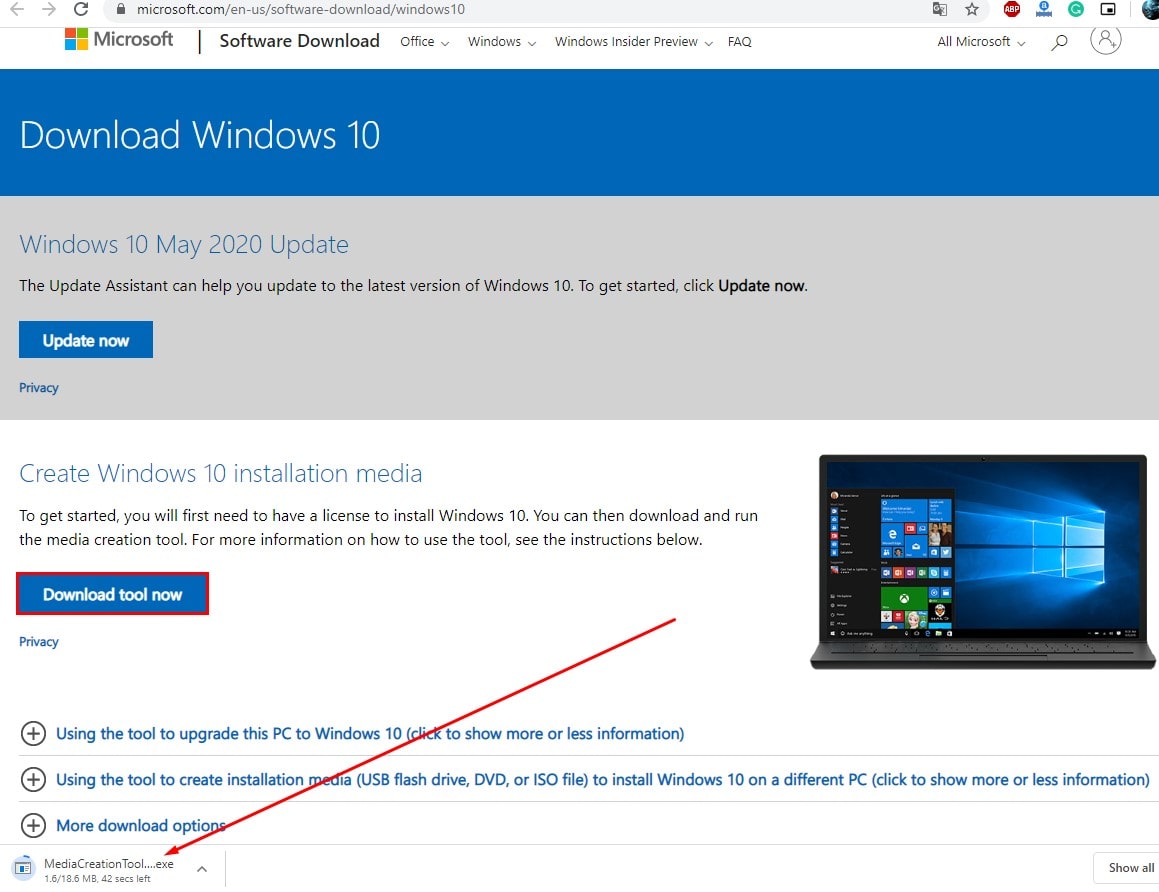
- أوافق على الشروط و الأحكام
- في شاشة "التالي" ، حدد "إنشاء وسائط التثبيت (محرك أقراص فلاش USB أو DVD أو ملف ISO) لجهاز كمبيوتر آخر " الخيار وانقر على "التالي".
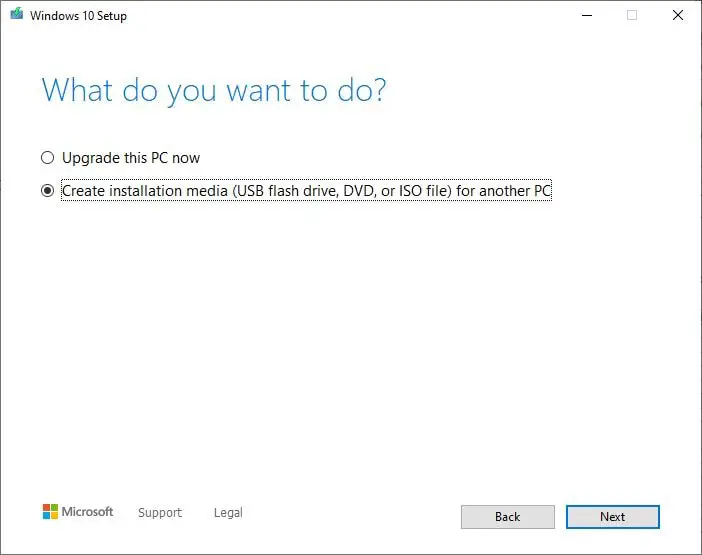
الآن ، في الشاشة التالية ، سيتم تحديد اللغة والهندسة المعمارية والإصدار تلقائيًا بناءً على تكوين جهاز الكمبيوتر الخاص بك.لكنإذا حاولت استخدام الوسائط على جهاز آخر ، فحينئذٍيمكن مسحها "الخيار الموصى به لاستخدام هذا الكمبيوتر " خيار لتحديد الإعداد المناسب.نوصي باستخدام Select Architecture في نفس الوقت حتى نتمكن من استخدام USB لأغراض تثبيت Windows 32 بت و 64 بت.
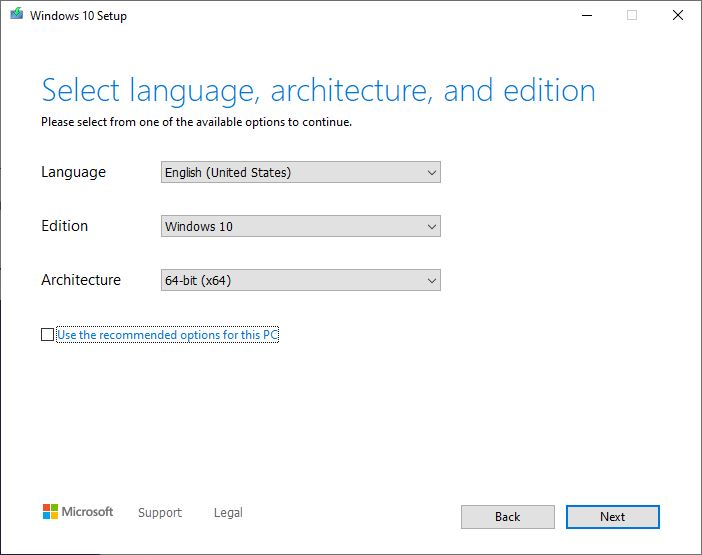
انقر فوق "التالي" وحدد الخيار "محرك أقراص فلاش USB".انقر مرة أخرى "الخطوة التالية"، ثمحدد محرك الأقراص القابل للإزالة من القائمة.
هذا كل شيء ، عند النقر فوق التالي ، ستبدأ أداة إنشاء الوسائط تنزيل Windows (سيستغرق ذلك بعض الوقت ، اعتمادًا على سرعة اتصالك بالإنترنت).بعد ذلك ، سترى وسائط Windows 10 التي تم إنشاؤها.انتظر حتى تكتمل العملية بنسبة 100٪ ، وبعد اكتمال العملية ، يمكنك الآن استخدام محرك أقراص USB لأغراض تثبيت Windows أو الترقية.
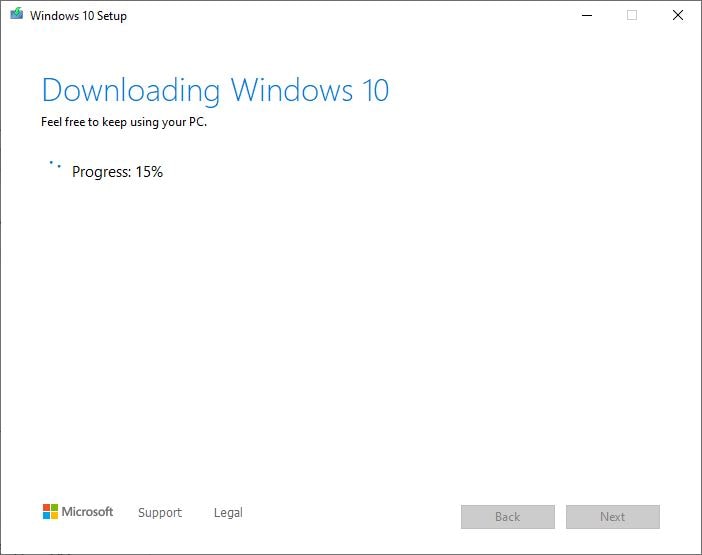
قم بإنشاء Windows 10 USB قابل للتمهيد من ISO
بالإضافة إلى ذلك ، يمكنك استخدام أداة الطرف الثالث Rufus ، والتي تتيح لك إنشاء محرك أقراص USB قابل للتمهيد بسهولة باستخدام خطوات Flew.首先قم بتنزيل Rufus من الموقع الرسمي.ثم ، انقر نقرًا مزدوجًا ملف Rufus-x.xx.exe ملف لتشغيل الأداة.ضمن "الجهاز" ، حددمساحة 4 جيجابايت على الأقل的 محرك أقراص USB.ثم في "نظام التقسيم ونوع النظام المستهدف"تحت من القائمة المنسدلةلـ UEFIخيارات選擇 مخطط تقسيم GPT.
بعد ذلك ، احتفظ بالإعدادات الافتراضية ضمن "نظام الملفات" و "حجم الكتلة".في "تسمية وحدة التخزين الجديدة" ، اكتب تسمية وصفية لمحرك الأقراص.بعد ذلك ، ضمن "خيارات التنسيق" ، حدد " استخدم "صورة ISO"خياراتإنشاء قرص قابل للتمهيد ".انقر الآن رمز القيادةثم حدد صورة Windows 10 ISO.
عندما تكون جاهزًا ، انقر فوق " يبدأ" زر.ثم اضغط 確定 لتأكيد أنه سيتم مسح محرك أقراص USB.بعد الانتهاء من الخطوات ، سيشرع Rufus في إنشاء وسائط USB قابلة للتشغيل.
آمل أنه بعد قراءة هذا المقال ، يمكنك بسهولة إنشاء محرك أقراص فلاش USB قابل للتشغيل بنظام التشغيل Windows 10 ووسائط التثبيت لأغراض تثبيت Windows.إذا كان لديك أي اقتراحات ، فلا تتردد في التعليق أدناه.أيضا ، يرجى قراءة
- كيفية إصلاح خطأ Windows Update 0x80070057
- برنامج تشغيل Windows 10 BSOD ، IRQL ليس أقل من أو يساوي التحقق من الخطأ 0x0000000A
- إصلاح خطأ حماية الكتابة على القرص لمحرك أقراص فلاش USB في نظام التشغيل Windows 10
- إصلاح خطأ حماية الكتابة على القرص لمحرك أقراص فلاش USB في نظام التشغيل Windows 10
- الحل: بعد تحديث Windows 10 2020 ، يتوقف تطبيق الصور عن العمل


![[ثابت] لا يمكن لـ Microsoft Store تنزيل التطبيقات والألعاب](https://oktechmasters.org/wp-content/uploads/2022/03/30606-Fix-Cant-Download-from-Microsoft-Store.jpg)
![[تم الإصلاح] يتعذر على متجر Microsoft تنزيل التطبيقات وتثبيتها](https://oktechmasters.org/wp-content/uploads/2022/03/30555-Fix-Microsoft-Store-Not-Installing-Apps.jpg)

